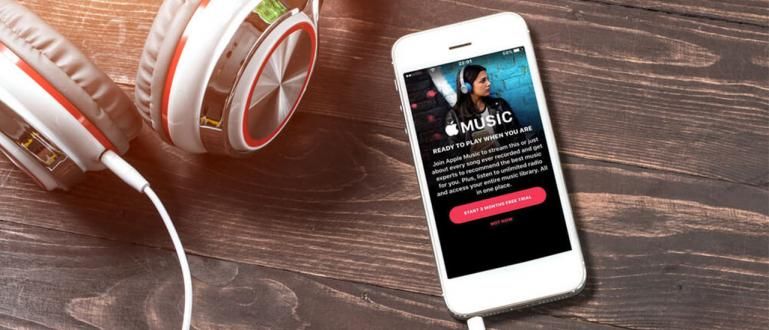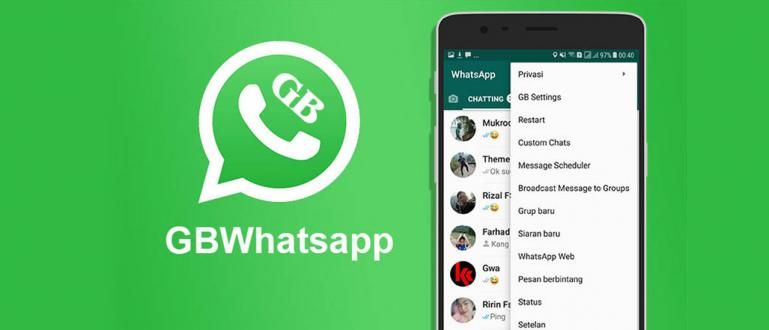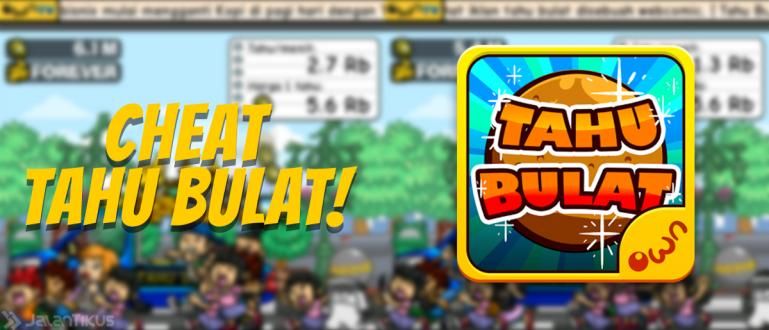Haluatko, että kannettava tietokone näyttää Applen kannettavalta tietokoneelta? Tässä, kuinka muuttaa Windows 10 macOS:ksi helposti ja käytännöllisesti!
Onko sinulla Applen kannettava tietokone, jonka hinta on kymmenissä tai jopa kymmenissä miljoonissa? Kyllä, tietysti haluat, jengi?
Valitettavasti Applen kannettavien tietokoneiden suhteellisen korkea hinta tekee tästä kannettavasta tietokoneesta vain tiettyjen ihmisten saatavilla.
Itse asiassa tämä Kaliforniassa toimivan teknologiayrityksen valmistama kannettava tietokone tarjoaa macOS-käyttöjärjestelmän, jonka ulkonäkö on yksinkertainen mutta elegantti, jota jotkut ihmiset kaipaavat.
Mutta onneksi on toivon pilkahdus niillä teistä, jotka haluavat kannettavan tietokoneen näyttävän macOS:ltä, jengiltä. Utelias? Tule, katso koko artikkeli alta!
Kuinka muuttaa Windows 10 macOS:ksi
Ehkä jotkut teistä ajattelevat, että MacOS:n kaltainen ulkonäkö kannettavassa Windows 10 -käyttöjärjestelmässä on mahdotonta.
Ei todellakaan ole outoa, koska nämä kaksi tietokoneen käyttöjärjestelmää ovat hyvin erilaisia, myös ulkonäön suhteen.
Mutta niille teistä, jotka vielä toivovat pystyvänsä toteuttamaan tämän, Jaka näyttää täällä, kuinka voit muuttaa Windows 10:n macOS:ksi helposti ja käytännöllisesti.
Vaihe 1 - Lataa macOS Transformation Pack
Ensimmäinen askel, joka sinun on tehtävä, jotta voit muuttaa Windows 10:n ulkonäköä niin, että se muistuttaa MacOS:ää, on ladata sovellus nimeltä macOS Transformation Pack 5.0.
Voit ladata sovelluksen WindowsXLive-sivustolta osoitteessa //www.windowsxlive.net/macos-transformation-pack/. Sitten rullaa sivun alareunaan ja napsauta latauspainiketta.

- Tällä sovelluksella on myöhemmin laajennus .rar.
Vaihe 2 - Avaa ja asenna sovellus
Kun MacOS Transformation Pack 5.0 -sovellus on ladattu, seuraava vaihe, joka on tehtävä, on tietysti sovelluksen asentaminen.
Avaat sitten kansion, johon ladattu sovellus on tallennettu vasen painallus sitten valitse "Avaa" vaihtoehto tai kaksoisnapsauta sovellusta.
Tämän jälkeen, jos sovellus pyytää salasanaa, kirjoitat thememypc.net napsauta sitten painiketta OK.

- Sitten ikkuna tulee näkyviin Käyttäjätilien valvonta pyytää lupaa sovelluksen suorittamiseen. Tässä napsautat painiketta OK.

Vaihe 3 - Käynnistä tietokone uudelleen
Jos asennus on käynnissä, ikkuna-ilmoitus estää "Havaittiin odottavien tiedostojen päivitys" kuten alla olevassa kuvassa, napsautat vain painiketta "Joo" napsauta sitten painiketta uudelleen "OK".
Tämän jälkeen kannettava tietokone tai tietokone käynnistyy automaattisesti uudelleen.

Vaihe 4 - Toista vaihe nro 2
- Jos kannettava tietokone on käynnistynyt uudelleen, sinä asenna MacOS Transformation Pack 5.0 -sovellus uudelleen toistamalla vaihe nro 2, jonka Jaka selitti aiemmin, jengi.
Vaihe 5 – Aseta sovellusasetukset
- Jos MacOS Transformation Pack 5.0 -sovellus on jo auki, sinun on tehtävä seuraava vaihe aseta sovellusasetukset kuvan mukaan jonka ApkVenue liittää alla.

Varmista myös, että valitset ja rastitat samanlaisen vaihtoehdon kuin Jaka, kyllä, jengi!
Jos kaikki on sama, niin sinä napsauta "Asenna" -painiketta ja asennusprosessi suoritetaan.
Vaihe 6 - Käynnistä tietokone uudelleen
- Jos asennus on valmis, siirryt myöhemmin automaattisesti Asetukset-sivulle, tässä vaiheessa sinä sulje vain Asetukset-ikkuna napsauttamalla "X"-kuvaketta oikeassa yläkulmassa.

- Sen jälkeen Asennus-ikkuna tulee näkyviin ja napsauta "OK"-painiketta. Joten monennen kerran kannettava tietokoneesi käynnistyy uudelleen, jengi.

Vaihe 7 - Odota, että näyttö muuttuu
Kun uudelleenkäynnistysprosessi on valmis, odota, kunnes työpöytäsivun näyttö todella muuttuu Applen kannettavien tietokoneiden tyypillisen macOS-ulkomuodon mukaiseksi.
Tässä vaiheessa prosessi kestää vain muutaman minuutin, kunnes lopulta kaikki macOS-työpöydän tehtäväpalkki ja kuvakkeet tulevat näkyviin.
Jos onnistuit asentamaan sovelluksen oikein, Windows 10:n ulkonäkö muuttuu MacOS:n kaltaiseksi seuraavasti.

Jos haluat olla enemmän kuin macOS:n ulkoasu, voit myös tehdä hieman mukautuksia poistamalla työpöytäsivun vasemmalla puolella näkyvät kuvakkeet.
Miten? Menetelmä ei ole niin vaikea kuin mitä kuvittelin alussa, eikö niin? Tämän uuden ulkoasun ansiosta kannettavallasi ei ole samaa ulkoasua – se on tyypillistä Windows-käyttöjärjestelmälle.
No, se oli yksinkertainen tapa muuttaa kannettavan tietokoneen ulkonäköä Windows 10 -käyttöjärjestelmällä niin, että se muistuttaa Applen macOS:n ulkonäköä. Yllä olevaa menetelmää käyttämällä voit jo tuntea macOS:n "makuisen" kannettavan ulkonäön, jota monet ihmiset kaipaavat pelkällä sovelluksella. Mielenkiintoista eikö? Lue myös artikkelit aiheesta Kannettavat tietokoneet tai muita mielenkiintoisia artikkeleita Fadlin saavutus.Vastuuvapauslauseke: